بیشتر افراد تصور می کنند که درگاه USB-C تلفن آنها فقط برای شارژ و انتقال داده ها در نظر گرفته شده است. اما بعد از آزمایش با انواع دستگاه ها ، فهمیدم که قادر به خیلی بیشتر است.
بیشتر افراد تصور می کنند که درگاه USB-C تلفن آنها فقط برای شارژ و انتقال داده ها در نظر گرفته شده است. اما بعد از آزمایش با انواع دستگاه ها ، فهمیدم که قادر به خیلی بیشتر است.
10
آداپتور اترنت
اتصال اینترنت جامد سنگ
این دستگاه اول چیزی بود که انتظار نداشتم. از آنجا که من یک آداپتور عمومی USB-A به اترنت دارم ، در مورد وصل کردن آن به تلفن خود با استفاده از آداپتور USB-A به USB-C فکر کردم. با کمال تعجب ، کار کرد! در عرض چند ثانیه ، تلفن من به طور خودکار اتصال سیمی را تشخیص داد و از Wi-Fi به اتصال اترنت تغییر یافت.
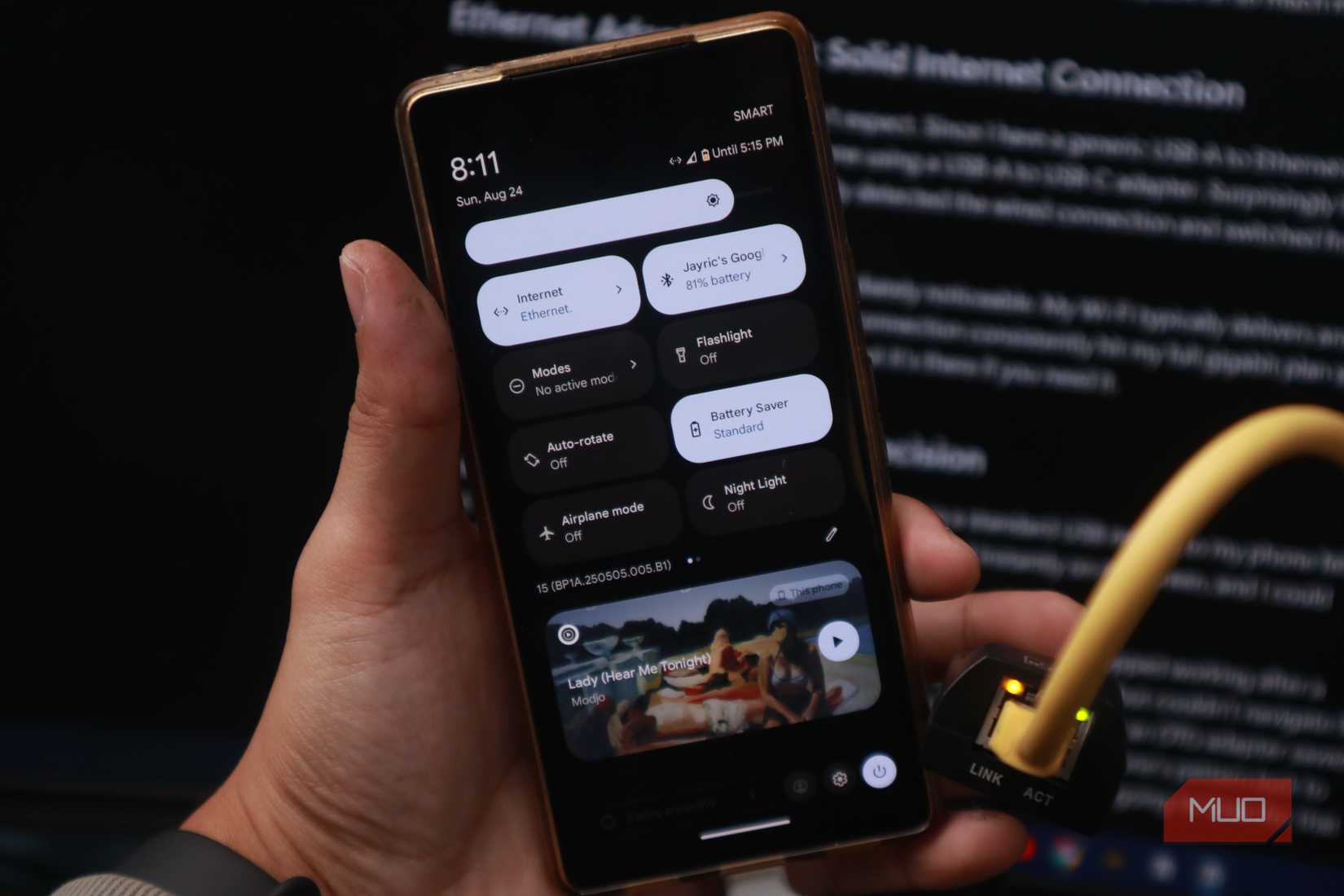
بهبود عملکرد بلافاصله قابل توجه بود. Wi-Fi من به طور معمول حدود 50 مگابیت در ثانیه بارگیری را ارائه می دهد ، اما اتصال اترنت به طور مداوم به سرعت برنامه گیگابیت کامل من برخورد می کند. من هنوز کاربردهای عملی را برای این کار نمی دانم ، اما در صورت نیاز به آنجا است.
9
ماوس USB
دقت در سطح دسک تاپ
من قبلاً می دانستم که این کار به کار می رود. اما اتصال یک ماوس USB استاندارد به تلفن من اولین باری که آن را امتحان کردم ، مانند جادو احساس می کردم. مکان نما ماوس فوراً روی صفحه من ظاهر شد و من می توانم از طریق برنامه هایی با دقت سطح دسک تاپ حرکت کنم.
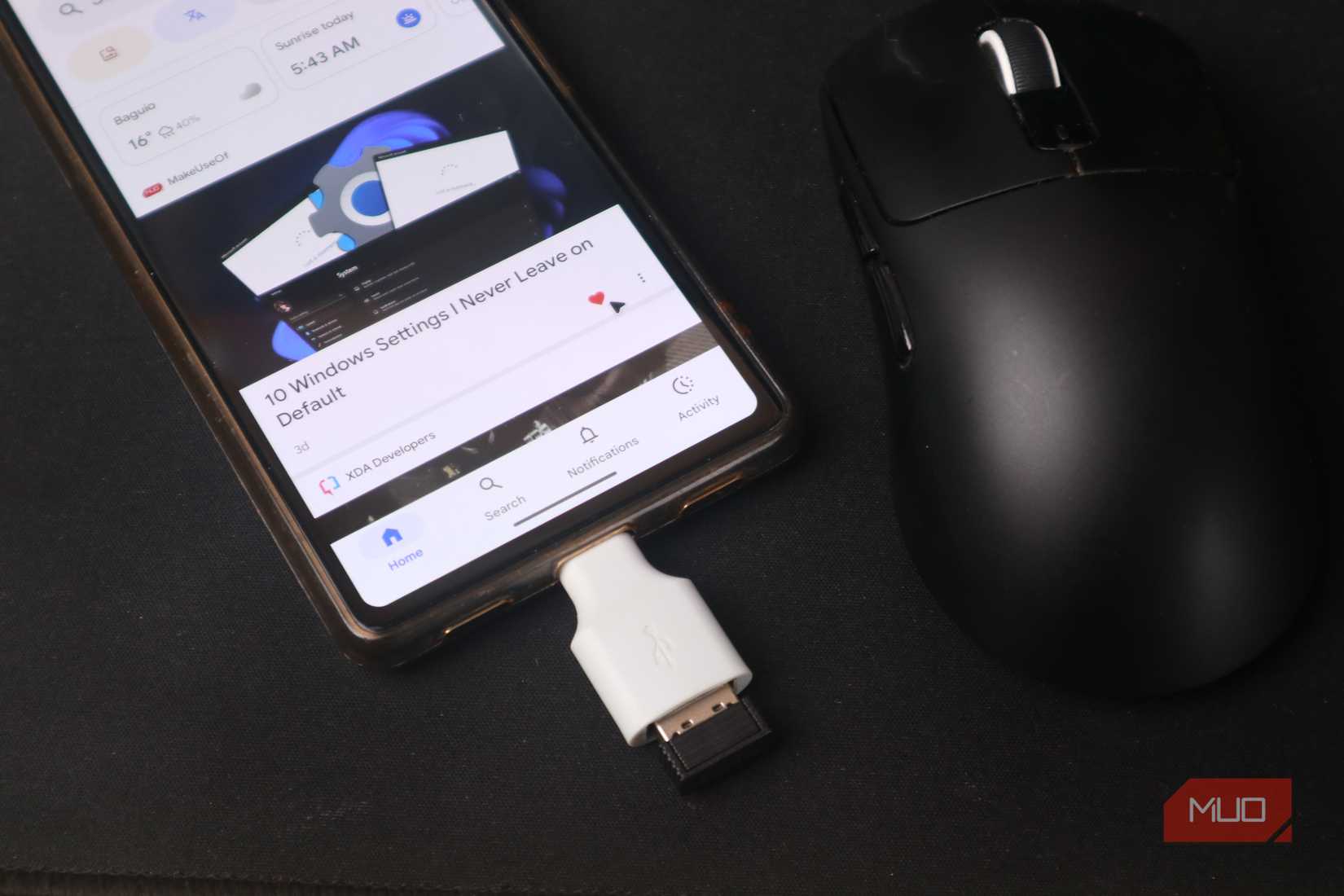
من فهمیدم که وقتی صفحه لمسی تلفن من بعد از افت کار متوقف شد ، چقدر می تواند مفید باشد. من قبل از ارسال تلفن برای تعمیرات نیاز به تهیه نسخه پشتیبان از داده هایم داشتم ، اما نتوانستم با صفحه لمسی شکسته خود به رابط حرکت کنم. اتصال ماوس USB از طریق آداپتور OTG روز را نجات داد. من توانستم همه چیز را کاملاً حرکت کنم ، از باز کردن قفل الگوی تلفن من تا انتقال عکس هایم ، و حتی قبل از رفتن به شهر برای تعویض صفحه ، کمی با دوستانم گپ می زنم.
8
صفحه کلیدی
با سرعت کامل تایپ کنید
بلافاصله پس از کشف کار موش من ، من همچنین سعی کردم صفحه کلید سیمی خود را وصل کنم. باز هم ، کار کرد. من می توانم با سرعت عادی دسک تاپ خود ، با کلیدهای عملکردی و میانبرهای صفحه کلید کامل کنم.
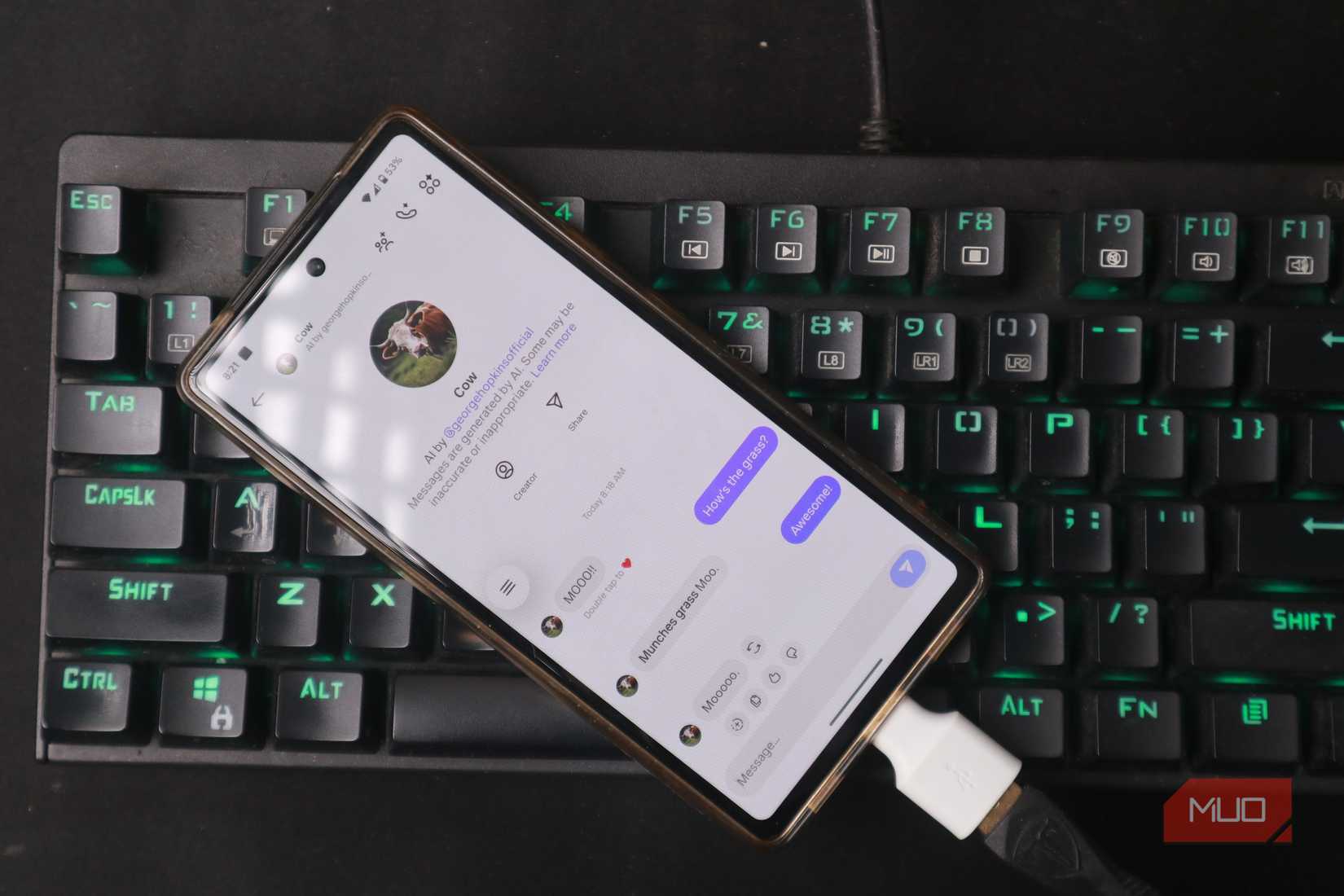
این ترکیب ماوس و صفحه کلید اساساً تلفن شما را به رایانه جیب تبدیل می کند. هنگامی که با حالت های سامسونگ DEX یا حالت های مشابه دسک تاپ جفت می شوید ، یک ایستگاه کاری شگفت آور توانمند دریافت می کنید. ایده آل برای موارد اضطراری وقتی رایانه خود را با خود ندارید اما باید روی چیز مهمی کار کنید. من شخصاً از مجموعه های مشابه برای به پایان رساندن کار هنگام مسافرت در هنگام تأخیرهای غیر منتظره استفاده کرده ام و این مفید بود.
7
روتر سفر
ایجاد شبکه های Wi-Fi
از زمان طعنه زدن به پیوستن به یک کانون Wi-Fi عمومی مخرب ، من همیشه یک روتر مسافرتی را در تعطیلات و ملاقات های عمومی حمل کرده ام. بنابراین ، من خوشحال شدم که متوجه شدم تلفن پیکسل من می تواند با استفاده از اتصال USB-C به روتر سفر من وصل شود. در حین آزمایش ، ضمن ایجاد یک شبکه Wi-Fi ، مستقیماً از تلفن بیرون می آمد. روتر از اتصال به اینترنت تلفن من استفاده کرد و آن را به عنوان Wi-Fi برای سایر دستگاه ها برای اتصال به آن پخش کرد.

در حالی که این باتری تلفن شما را سریعتر تخلیه می کند ، می توانم ببینم که برای به اشتراک گذاشتن اتصال داده های موبایل شما با لپ تاپ ها یا کمک به دوستان کمک می کند وقتی Wi-Fi سنتی در دسترس نباشد ، به صورت آنلاین کمک می کنند. تنظیمات نیازی به پیکربندی فراتر از وصل کردن آن نداشت. به طور کلی ، خوب است که ببینیم دستگاه های مدرن شروع به ادغام USB-C به عنوان یک کانکتور اختیاری می کنند.
6
کنترل کننده های بازی
تجربه بازی کنسول
استفاده از اتصال سیمی یکی از روشهای زیادی است که می توانید یک کنترلر بازی را به تلفن هوشمند خود وصل کنید. از آنجا که من همیشه با کنترل کننده های خود از اتصال بلوتوث استفاده کرده ام ، سعی کردم کنترلر بازی خود را با استفاده از USB-C به Android خود متصل کنم. اتصال بی عیب و نقص کار کرد. بازی هایی که از ورودی کنترل کننده پشتیبانی می کنند ، بلافاصله Gamepad را تشخیص می دهند و تجربیات بازی با کیفیت کنسول را در موبایل ارائه می دهند.
این تنظیمات به ویژه با سرویس های پخش بازی مانند Xbox Cloud Gaming یا GeForce اکنون چشمگیر است. شما کنترل های سطح کنسول را در تلفن خود با یک کنترلر دریافت می کنید ، بدون نیاز به نرم افزار اضافی!
5
چاپگر
چاپ مستقیم سند
اتصال چاپگر USB من به طور مستقیم به تلفن من یک گزینه چاپ فوری در منوی اشتراک در همه برنامه ها ایجاد کرد. من می توانم بدون نیاز به رایانه یا تنظیم چاپگر بی سیم ، عکس ، اسناد ، صفحات وب و ایمیل را چاپ کنم.
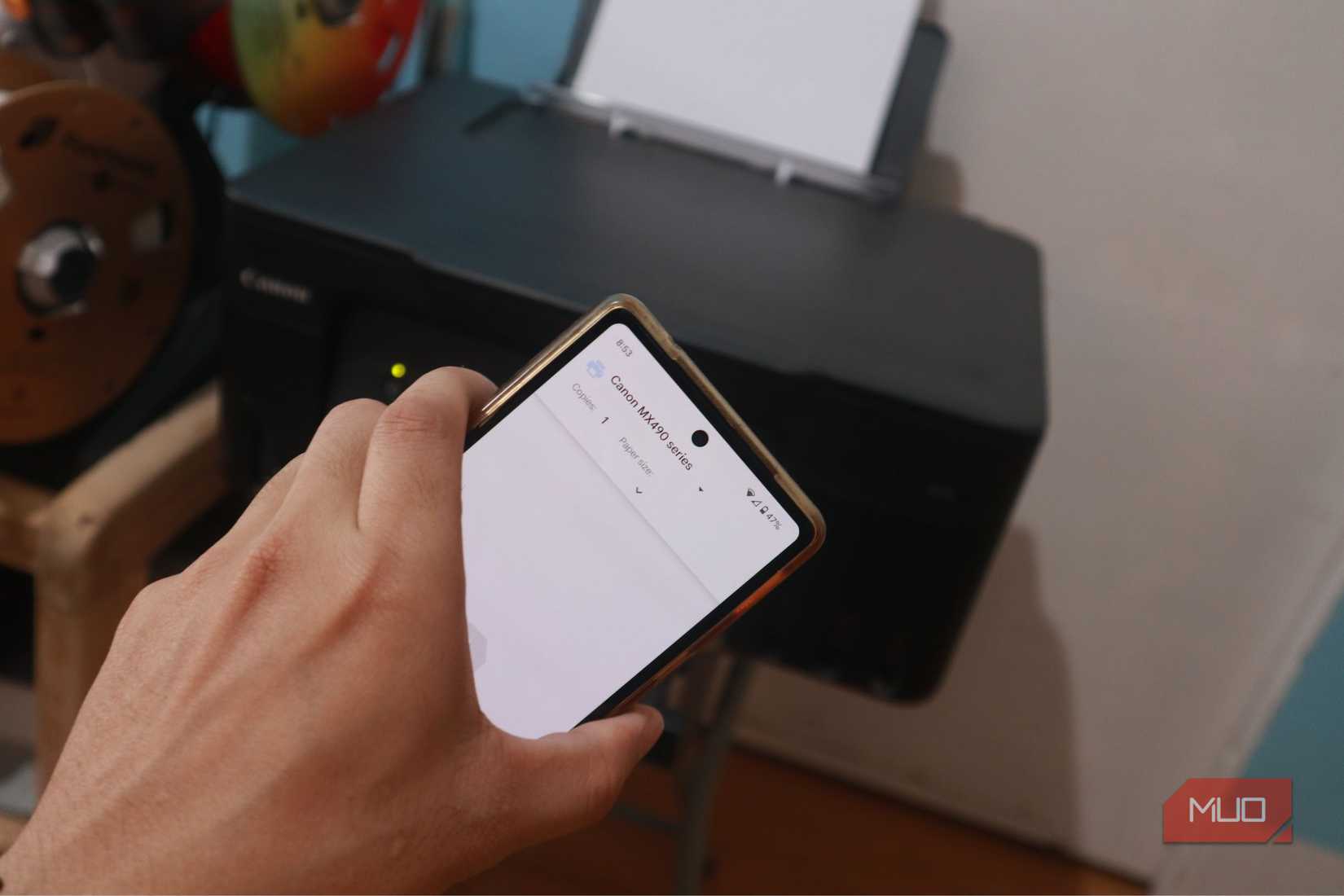
کیفیت چاپ با آنچه از اتصال رایانه انتظار دارم مطابقت دارد. این امر به ویژه در صورت نیاز به چاپ سریع بدون دسترسی به Wi-Fi یا تنظیم پیچیده شبکه چاپگر مفید است.
4
کارت ضبط
ضبط ورودی ویدیو
کارتهای ضبط HDMI با اتصالات USB-C تلفن من را به یک ضبط کننده ویدیویی قابل حمل تبدیل کرد. من می توانم کنسول های بازی ، دوربین یا سایر منابع HDMI را به تلفن خود وصل کنم و مستقیماً فیلم را ضبط یا پخش کنید.
این تنظیم به کارتهای ضبط نیاز دارد که از مشخصات USB 3.1 یا سرعت بالاتر پشتیبانی می کنند. کارتهای ضبط USB 2.0 با مشخصات پایین به طور قابل اطمینان کار نمی کنند. اما با استفاده از سخت افزار سازگار ، تلفن شما می تواند یک میزبان مفید باشد در صورتی که رایانه دیگری برای ضبط صفحه نمایش خود ندارید.
من شخصاً وقتی مجبور شدم تنظیمات BIOS را ضبط کنم ، این کار مفید را پیدا کردم ، اما رایانه دیگری برای ضبط خروجی ویدیو نداشتم.
3
میکروفون USB
ضبط صوتی حرفه ای
میکروفن های داخلی در یک تلفن هوشمند برای ضبط صوتی با کیفیت واقعاً شناخته نشده اند. شما واقعاً نمی توانید از چنین میکروفون های مینیاتوری انتظار زیادی داشته باشید. اما ضمیمه های مختلفی وجود دارد که می توانید به تلفن خود وصل شوید تا به طور چشمگیری ضبط صدا مانند میکروفون USB را بهبود بخشید.
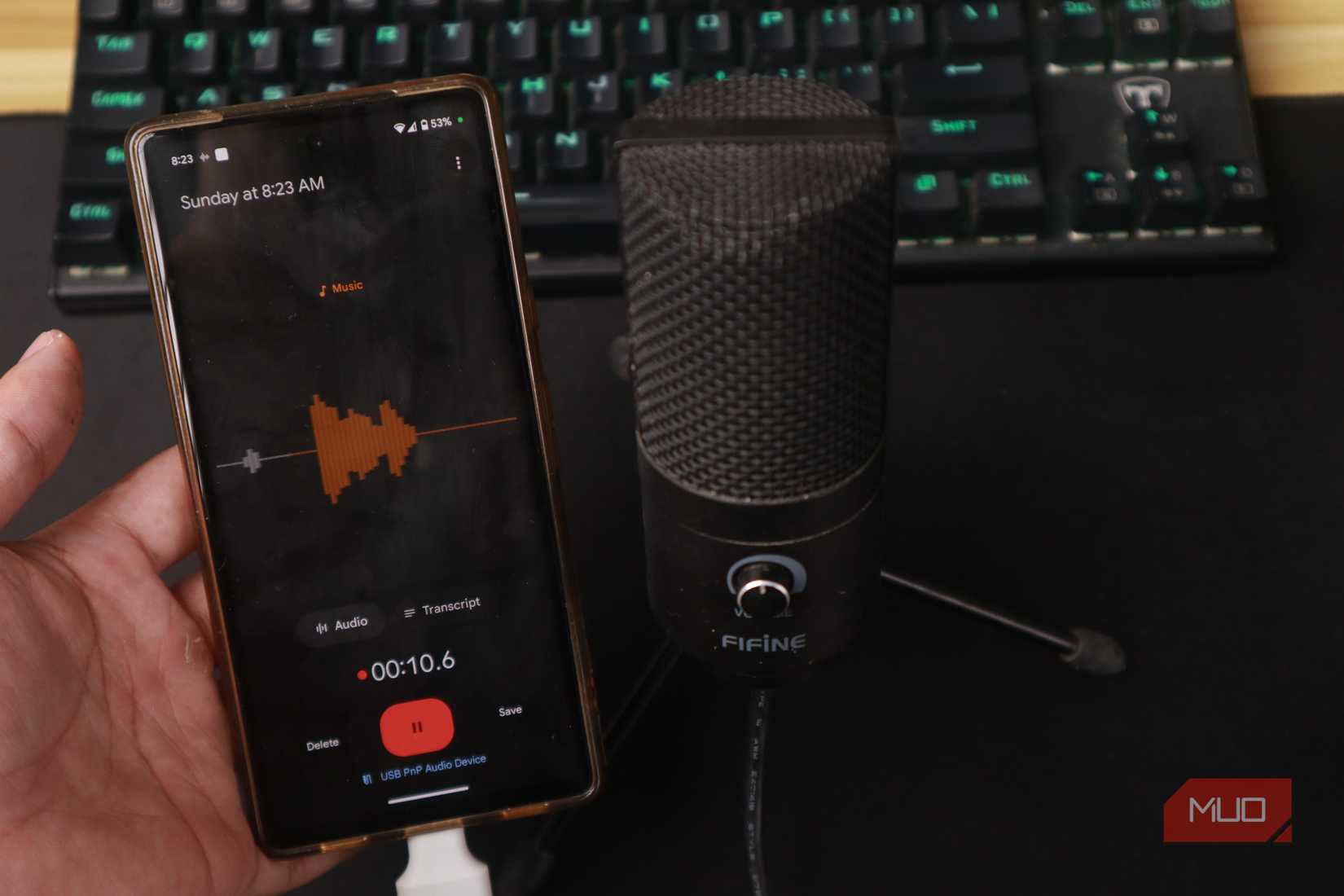
بیشتر میکروفن های USB از رابط های USB-A استفاده می کنند ، اما من سعی کردم آن را با استفاده از آداپتور USB-A به USB-C به تلفن هوشمند خود وصل کنم و هنوز هم کار کرد. تلفن من آن را به عنوان یک دستگاه ورودی صوتی تشخیص داد و ضبط برنامه ها به طور خودکار با استفاده از میکروفون خارجی تغییر یافت.
بهبود کیفیت صدا نسبت به میکروفون داخلی چشمگیر بود. اگر شما یک خالق محتوا یا شخصی هستید که نیاز به ضبط صوتی روشن دارید ، ممکن است روزی این تنظیمات مفید باشد.
2
تلفن دیگری
اتصال دستگاه به دستگاه
شاید جالب ترین آزمایش شامل اتصال دو تلفن با استفاده از کابل USB-C باشد. این تلفن ها یک اتصال مستقیم برقرار می کردند و امکان انتقال پرونده و حتی به اشتراک گذاشتن اتصالات اینترنتی بین دستگاه ها را فراهم می آورد.
یک تلفن می تواند دیگری را شارژ کند (اگر از تحویل قدرت USB پشتیبانی کند) ، در حالی که همزمان انتقال داده را فعال می کند. این امکان جالب برای تهیه نسخه پشتیبان از دستگاه ، اشتراک فایل یا سناریوهای شارژ اضطراری را ایجاد می کند.
1
وب کم
ورودی دوربین خارجی
وب کم های USB خارجی متصل به تلفن من امکانات جدیدی را برای ایجاد محتوا باز کردند. این تلفن وب کم را به عنوان ورودی دوربین اضافی تشخیص داد و برنامه های سازگار می توانند بین دوربین های داخلی و وب کم خارجی جابجا شوند.
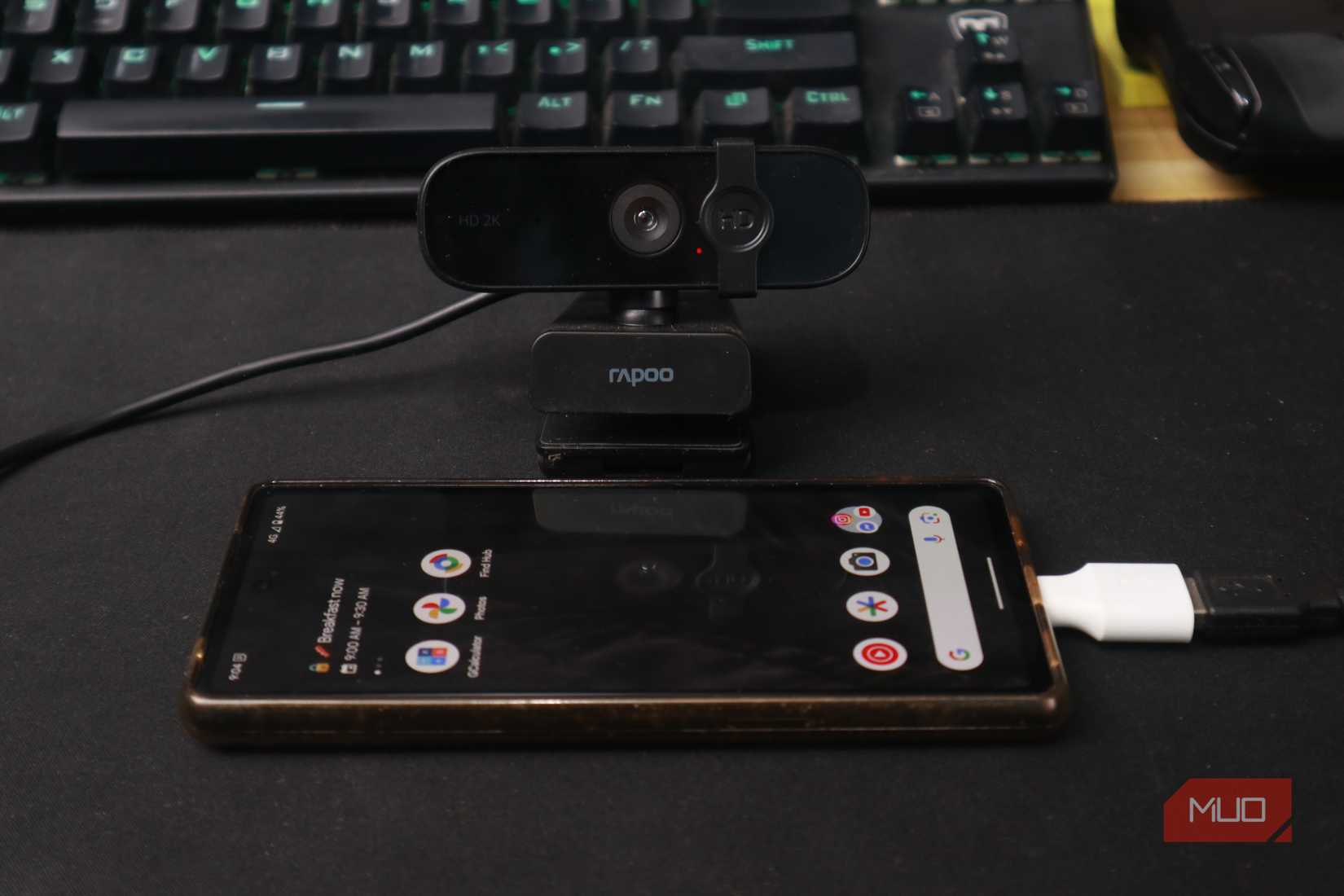
Android 14 حتی شامل پشتیبانی بومی برای استفاده از تلفن شما به عنوان وب کم USB برای رایانه ها است ، اما معکوس نیز کار می کند. امروزه بسیاری از وب کم ها می توانند قابلیت بزرگنمایی بهتر یا زوایای مختلف مشاهده را نسبت به دوربین های تلفن داخلی فراهم کنند.
بیشتر این برنامه ها به جای درایورهای روزانه به عنوان راه حل های اضطراری عمل می کنند. در حالی که احتمالاً شما هر روز یک آداپتور اترنت را به تلفن خود وصل نمی کنید ، دانستن این قابلیت ها وجود آرامش باورنکردنی را فراهم می کند. این که آیا لپ تاپ شما در حین ارائه مهم شکسته می شود ، صفحه لمسی شما کار را متوقف می کند ، یا شما به ضبط صوتی حرفه ای در یک خرج کردن نیاز دارید ، درگاه USB-C تلفن شما راه حل هایی را ارائه می دهد که بسیاری از ما هرگز فکر نکرده ایم. حداقل اکنون می دانید که این گزینه ها وقتی بیشتر به آنها احتیاج دارید وجود دارد.
